Windows 10 z obsługiwanymi laptopami i komputerami PC oferuje funkcję Windows Hello, która pozwala użytkownikom systemu zalogować się na swoje konto użytkownika poprzez rozpoznawanie twarzy. Chociaż konfiguracja Windows Hello jest łatwa, niektórzy użytkownicy zgłosili błąd „przepraszam, coś poszło nie tak, zamknij Windows Hello, a następnie spróbuj ponownie przejść przez proces konfiguracji” podczas procesu instalacji. Podobne problemy można znaleźć na forach społeczności Microsoft.
Próbuję zarejestrować swój odcisk palca, aby korzystać z Windows Hello i za każdym razem, gdy przesuwam odcisk palca w oknie konfiguracji Windows Hello, pojawia się komunikat „Przepraszamy, coś poszło nie tak. Zamknij Windows Hello, a następnie spróbuj ponownie przeprowadzić konfigurację.
Ale nie wiem, jak zamknąć okna cześć.
Mam komputer HP EliteBook Folio 9470m z systemem Windows 10 i działał on raz, ale potem zresetowałem komputer i tym razem nie działa.
Postępuj zgodnie ze wskazówkami dotyczącymi rozwiązywania problemów w tym artykule, aby naprawić Coś poszło nie tak, zamknij problem Windows Hello na komputerze.
Jak naprawić błąd? Zamknij Windows Hello
1. Zmień opcję zarządzania energią dla urządzenia biometrycznego
- Problem może wystąpić, jeśli w menedżerze urządzeń włączona jest funkcja oszczędzania energii dla urządzenia biometrycznego. Możesz rozwiązać problem, wyłączając tę funkcję.
- naciśnij Klawisz Windows + R. aby otworzyć Uruchom.
- Rodzaj devmgmt.msc i naciśnij dobrze aby otworzyć Menadżer urządzeń.
- Rozwiń Biometryczny opcja urządzeń.
- Kliknij urządzenie prawym przyciskiem myszy i wybierz Nieruchomości.
- Idź do Zarządzanie energią patka.
- Odznacz „Pozwól komputerowi wyłączyć to urządzenie, aby oszczędzać energię» opcja.
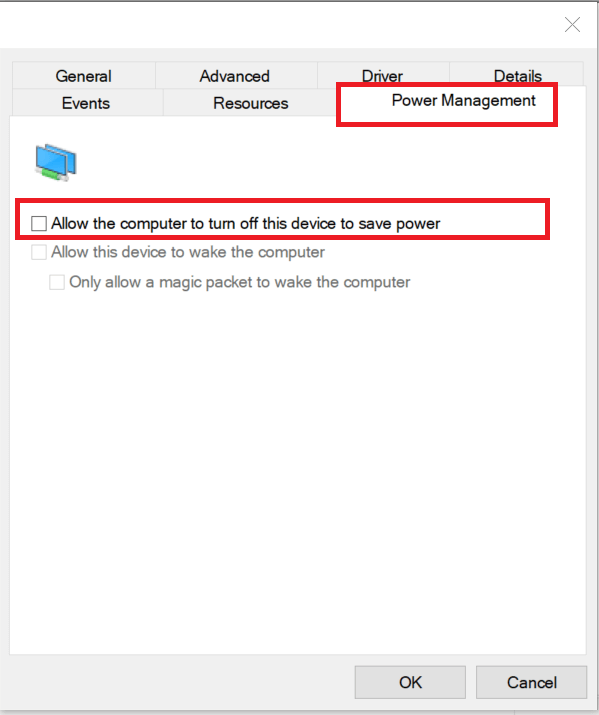
- Kliknij dobrze aby zapisać zmiany.
- Zamknij Menedżera urządzeń i uruchom ponownie system. Spróbuj ponownie skonfigurować Windows Hello i sprawdź, czy są jakieś ulepszenia.
Dell XPS 15 i XPS 13 są wyposażone w czujnik linii papilarnych Windows Hello o wartości 25 USD
2) Zaktualizuj sterownik urządzenia biometrycznego
- naciśnij Klawisz Windows + R.
- Rodzaj devmgmt.msc i kliknij dobrze aby otworzyć Menedżera urządzeń.
- Rozwiń sekcję Urządzenia biometryczne.
- Kliknij prawym przyciskiem myszy Biometryczny urządzenie i wybierz Uaktualnij sterownik.
- Wybierz «Wyszukaj zaktualizowane oprogramowanie sterownika automatycznie» opcja.

- Poczekaj, aż system Windows pobierze i zainstaluje wszelkie dostępne aktualizacje sterownika.
- Teraz spróbuj skonfigurować rozpoznawanie twarzy i sprawdź, czy coś poszło nie tak, zamknij Błąd Windows Hello został rozwiązany.
3. Uruchom narzędzie do rozwiązywania problemów ze sprzętem Windows

- Kliknij Początek i wybierz Ustawienia
- Kliknij Aktualizacja i bezpieczeństwo.
- Otworzyć Rozwiązywanie problemów patka.
- Kliknij Nagrywanie dźwięku opcja.
- Kliknij Uruchom narzędzie do rozwiązywania problemów i postępuj zgodnie z instrukcjami wyświetlanymi na ekranie.
- Sprawdź ponownie, czy możesz naprawić Coś poszło nie tak zamknij błąd Windows Hello.
4. Zresetuj zabezpieczenia linii papilarnych
- Wyłącz laptopa, jeśli jest włączony.
- Uruchom ponownie laptopa i zacznij naciskać WYJŚCIE klawisz na klawiaturze, aby otworzyć menu startowe. W zależności od producenta laptopa może być konieczne naciśnięcie innych klawiszy Fn, aby uzyskać menu startowe.
- Od Menu startowe wchodzić Strona konfiguracji systemu BIOS.
- Przejdź do Bezpieczeństwo patka.

- Sprawdź „Resetowanie odcisków palców przy ponownym uruchomieniu» opcja.
- Wybierz Zapisać przycisk.
- Uruchom ponownie system i sprawdź, czy coś poszło nie tak blisko. Błąd Windows Hello został rozwiązany.





![Przykro nam, że masz problemy z synchronizacją plików z OneDrive [NAPRAWIONO]](https://pogotowie-komputerowe.org.pl/wp-content/cache/thumb/36/e7e987de261e236_150x95.png)

